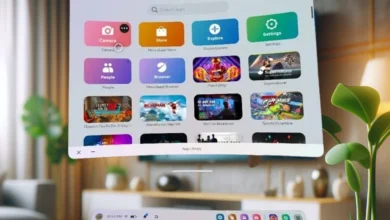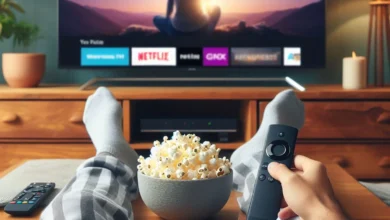O Chromecast, dispositivo desenvolvido pelo Google, tem revolucionado a maneira como consumimos conteúdo digital, permitindo a transmissão de vídeos, músicas e até mesmo a tela de dispositivos móveis para a televisão.
Se você é novo no mundo do Chromecast, este tutorial para ajudará você a conectar o dispositivo à sua TV e à internet em poucos minutos. Este guia é compatível com todos os modelos de Chromecast lançados até o momento. Isso inclui:
- Chromecast (1ª geração)
- Chromecast (2ª geração)
- Chromecast Ultra
- Chromecast Audio
- Chromecast with Google TV
Todos esses modelos usam o mesmo processo de configuração básica, descrito no tutorial. No entanto, existem algumas pequenas diferenças entre os modelos. Por exemplo, o Chromecast Ultra é o único modelo que suporta streaming 4K Ultra HD.
Conectando o Chromecast na sua TV

Conectar o Chromecast à TV é um processo simples que pode ser concluído em alguns minutos. Siga estas etapas e você estará pronto para começar a transmitir conteúdo para sua TV em pouco tempo.
- Verifique as entradas HDMI da sua TV. As entradas HDMI são geralmente encontradas na parte traseira da TV. Elas são identificadas como HDMI 1, HDMI 2 e assim por diante.
- Conecte o Chromecast à porta HDMI da sua TV. Não importa qual porta você use.
- Conecte o cabo de alimentação ao Chromecast e a outra extremidade a uma tomada de parede.
- Altere a entrada da sua TV para corresponder à entrada HDMI à qual você conectou o Chromecast.
Conectando o Chromecast na internet

Se você chegou até aqui, está prestes a concluir o processo.
- Conecte seu celular ou tablet ao Wi-Fi.
- Baixe o aplicativo Google Home no Google Play ou na Apple App Store.
- Inicie o aplicativo e siga as instruções na tela para configurar seu Chromecast na mesma rede Wi-Fi.
Após seguir estas etapas, você estará pronto para começar a transmitir conteúdo para sua TV usando o Chromecast.
Aqui estão algumas dicas adicionais para conectar o Chromecast à TV:
- Se você estiver usando uma TV mais antiga, pode ser necessário usar um adaptador HDMI para conectar o Chromecast.
- Se você não tiver uma tomada de parede próxima à TV, pode usar um cabo de extensão HDMI.
- Se você tiver problemas para conectar o Chromecast à internet, verifique se seu celular ou tablet está conectado à mesma rede Wi-Fi que o Chromecast. Se estiver, tente reiniciar o Chromecast e o roteador.
Com o Chromecast, você pode transmitir conteúdo de uma variedade de serviços, incluindo:
- Netflix
- YouTube
- Amazon Prime Video
- Hulu
- Disney+
- Spotify
- Apple Music
- Google Play Filmes e TV
Solução de problemas para o Chromecast

O Chromecast é um dispositivo de streaming popular que permite transmitir conteúdo de seu telefone, tablet ou computador para sua TV. No entanto, como qualquer dispositivo eletrônico, o Chromecast pode apresentar problemas de vez em quando. Aqui estão algumas dicas para resolver problemas comuns do Chromecast:
O Chromecast não está se conectando à internet:
- Verifique se seu telefone ou tablet está conectado à mesma rede Wi-Fi que o Chromecast.
- Se o seu telefone ou tablet estiver conectado à mesma rede Wi-Fi, tente reiniciar o Chromecast e o roteador.
- Se você ainda estiver tendo problemas, tente redefinir o Chromecast. Para fazer isso, mantenha pressionado o botão no Chromecast por 25 segundos ou até que a luz LED pisque em vermelho.
O Chromecast não está se conectando à TV:
- Verifique se o Chromecast está conectado corretamente à porta HDMI da TV.
- Verifique se a TV está ligada e se a entrada correta está selecionada.
- Se você ainda estiver tendo problemas, tente reiniciar o Chromecast e a TV.
A imagem do Chromecast está distorcida ou pixelizada:
- Verifique se o Chromecast está conectado corretamente à TV.
- Verifique se a TV está configurada para a resolução correta.
- Se você ainda estiver tendo problemas, tente mover o Chromecast para uma posição diferente.
O som do Chromecast está ou baixo:
- Verifique se o Chromecast está conectado corretamente à TV.
- Verifique se a TV está configurada para o volume correto.
- Se você ainda estiver tendo problemas, tente conectar o Chromecast a um sistema de som externo.
O Chromecast está travando ou apresentando erros:
- Tente reiniciar o Chromecast.
- Se você ainda estiver tendo problemas, tente redefinir o Chromecast.
- Se você ainda estiver tendo problemas, entre em contato com o suporte do Google.
Pronto! Agora você está preparado para começar a transmitir seu conteúdo favorito na tela da sua TV. O Chromecast torna a experiência de entretenimento mais flexível e acessível, permitindo que você aproveite uma ampla variedade de conteúdos diretamente na sua sala de estar. Siga esses simples passos, e em pouco tempo, você estará desfrutando da conveniência oferecida por esse dispositivo inovador.